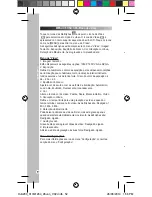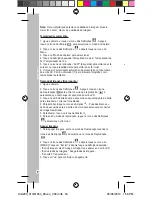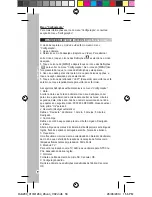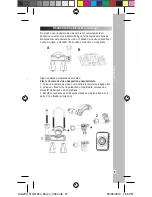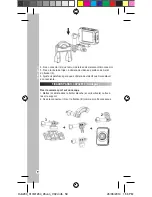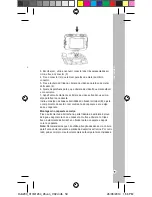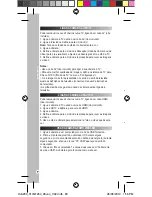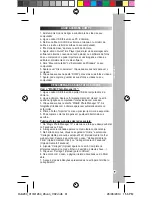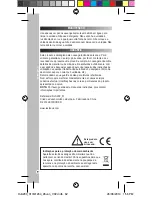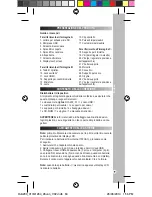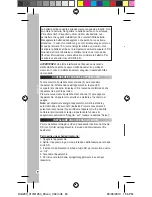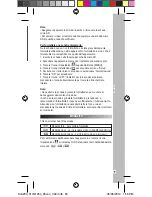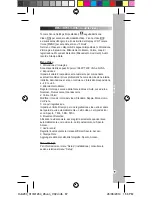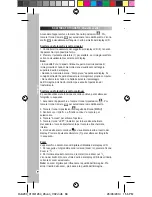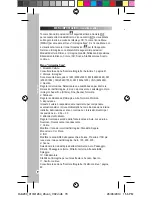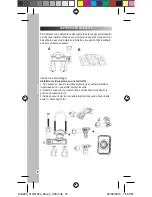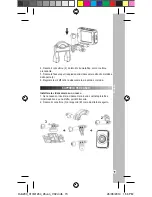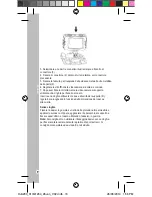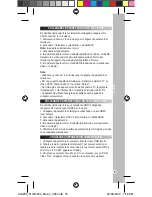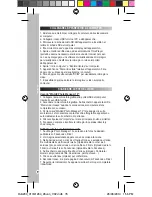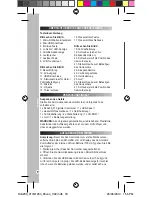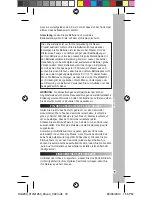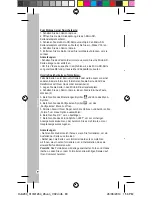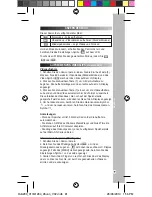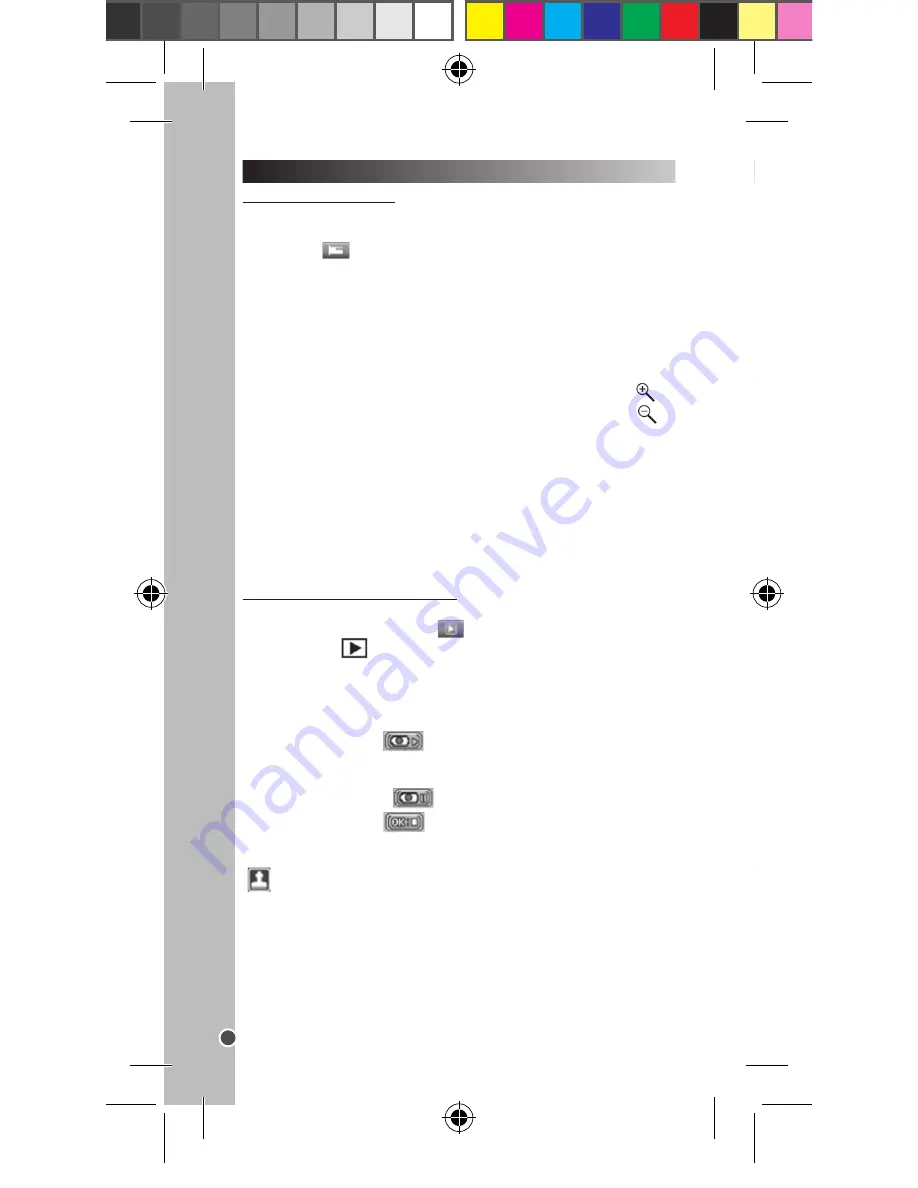
66
IT
ALIANO
Toccare l’icona Settings (Impostazioni)
seguita dall’icona
Video
per accedere alla modalità Video. L’icona Video
è visualizzata sull’angolo in alto a sinistra del display LCD. Toccare
l’icona [MENU] per accedere al menu “Filmati”.
Nel menu Video sono disponibili le seguenti impostazioni: Dimensione
d’immagine, Esposizione, Bilanciamento Bianco, Colore, Loop di
registrazione, Movement Detection (Rilevamento movimenti), Audio
record e Stampa Data.
Menu Video
1. Dimensione d’immagine
Sono disponibili le seguenti opzioni: 1080P, 720P, VGA e QVGA.
2. Esposizione
Imposta il valore di esposizione manualmente per compensare
eventuali condizioni di luce problematiche come illuminazione interna
indiretta, illuminazione scarsa o controluce. L’intervallo di esposizione
è –2.0 to +2.0.
3. Bilanciamento Bianco
Regola il colore a seconda della fonte luminosa: Auto, Luce diurna,
Nuvoloso, Fluorescente, Incandescente.
4. Colore (Color)
Modifica il tono dei colori del video: Standard, Seppia, Monocromo,
Col.Pieno.
5. Loop di registrazione
Imposta un limite di tempo per una registrazione video, allo scadere
del quale si avvia automaticamente un altro video. Le impostazioni
sono: Spento, 1 Min, 3 Min, 5 Min.
6. Movement Detection
Attivando la videocamera, essa registra solamente quando rileva
automaticamente un movimento. Le impostazioni sono: Spento,
Acceso.
7. Audio record
Registra l’audio durante la ripresa di filmati: Spento, Acceso.
8. Stampa Data
Aggiunge la data di scatto alle fotografie: Spento, Acceso.
Menu “Setup”
Per informazioni sul menu “Setup” (Installazione), consultare la
sezione relativa al menu “Setup”.
MENU IMPOSTAZIONI (modalità Video)
RIPRESE VIDEO (modalità Video)
Registrare filmati video
1. Accendere l’apparecchio premendo il pulsante d’accensione (3). Per
impostazione predefinita l’apparecchio si avvia già in modalità Video, e
l’icona video
appare in alto a sinistra sul display.
2. Premere il pulsante otturatore (7) per avviare la registrazione video.
La durata della ripresa è visualizzata sull’angolo in alto a destra del
display LCD.
3. Premere il pulsante otturatore (7) per interrompere la registrazione
e salvare automaticamente il video in formato AVI. Il tempo rimanente
per la memorizzazione di video sulla scheda di memoria viene
visualizzato nell’angolo superiore destro del display.
4. Per effettuare un zoom nell’immagine, toccare l’icona Zoom in
;
per effettuare uno zoom dall’immagine, toccare l’icona Zoom out
.
Note:
• Se la memoria è piena, l’apparecchio interrompe automaticamente
la registrazione.
• Si può usare Windows Media player e Quick time per vedere file AVI
sul computer.
• La lunghezza dei file video può variare a seconda dello spazio
disponibile sulla scheda micro SD.
Riprodurre i file video (Playback)
1. Accendere l’apparecchio.
2. Toccare l’icona Riproduzione
per accedere al menu
“Riproduzione”.
è visualizzato sull’angolo in alto a sinistra
del display LCD. Se [MENU] non è visualizzato, toccare l’icona
Impostazioni per farlo apparire.
3. Toccare lo schermo da sinistra a destra o da destra a sinistra per
scorrere tra i video salvati.
4. Toccare l’icona Play
(tale icona appare sul fondo del display
LCD per indicare che si tratta di un video) per avviare la riproduzione
del video.
5. Toccare l’icona Pause
per mettere in pausa il video.
6. Toccare l’icona Stop
per interrompere la riproduzione del
video.
7. Per uscire dalla modalità Riproduzione premere l’icona Impostazioni
e selezionare un’altra modalità.
Eliminare file video
Consultare la sezione “Scattare fotografie (Modalità scatto) / Eliminare
immagini”.
DJA200_01IM1264_26Jun_V02.indb 66
26/06/2014 1:56 PM